Este tutorial trata sobre el uso efectivo de las herramientas para desarrolladores de Chrome y su configuración. Aprenderás cómo puedes configurar las DevTools para que se adapten a tu estilo de trabajo. Temas como la apariencia de las herramientas, accesos directos de teclado y otras configuraciones de funciones estarán en el centro de atención. Con estas ajustes prácticos, puedes optimizar significativamente tu flujo de trabajo y trabajar de manera más eficiente.
Principales conclusiones
- Puedes personalizar la apariencia de las herramientas para desarrolladores cambiando entre temas claros y oscuros.
- El idioma de las herramientas para desarrolladores puede ser cambiado para evitar confusiones causadas por términos traducidos.
- Los mapas de fuentes de JavaScript son útiles para la depuración. Deberían ser activados o desactivados según sea necesario.
- Existen numerosas configuraciones útiles para la consola que te permiten controlar la visualización de mensajes de registro.
Instrucciones paso a paso
Acceder a las Configuraciones
Para abrir las configuraciones de las herramientas para desarrolladores de Chrome, haz clic en el ícono de engranaje en la esquina superior derecha de las DevTools. Allí encontrarás una variedad de opciones de personalización.
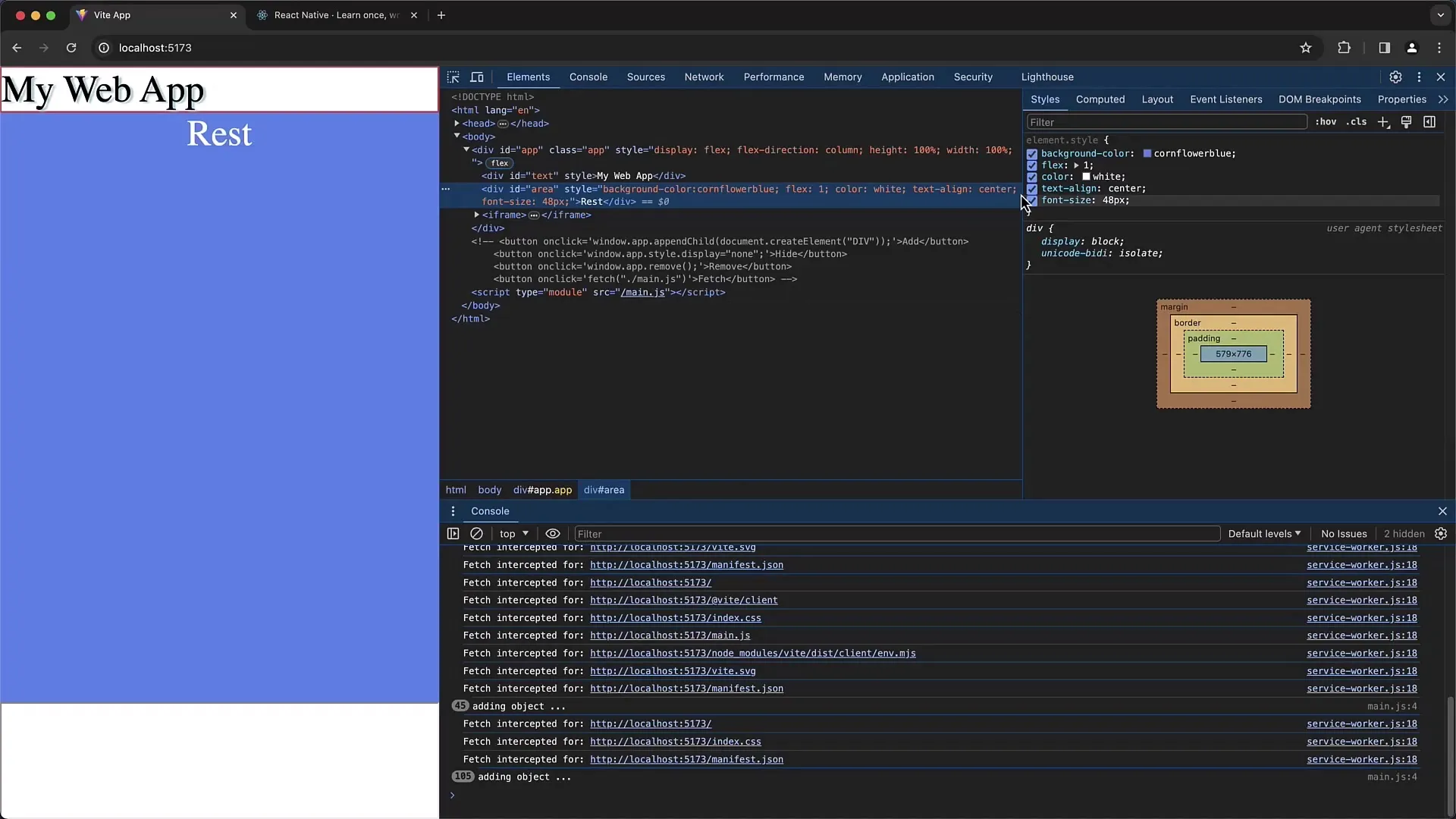
Personalizar la Apariencia
En las configuraciones, puedes seleccionar entre temas claros y oscuros en la pestaña de "Apariencia". Esto puede hacer que trabajar sea más agradable, especialmente en diferentes condiciones de luz. También puedes ajustar el tema de tu elección en función de la configuración del sistema de tu computadora.
Personalizar el Idioma
El idioma de las DevTools puede ser cambiado en la configuración. Aquí puedes configurar la visualización en inglés, por ejemplo, para evitar problemas de traducción con ciertos términos.

Mapas de Fuentes de JavaScript
En "Preferencias", puedes activar o desactivar los mapas de fuentes de JavaScript. Los mapas de fuentes son especialmente útiles para ver el código original durante la depuración. Asegúrate de activarlo o desactivarlo según sea necesario, especialmente si tienes problemas para llegar a las líneas correctas.
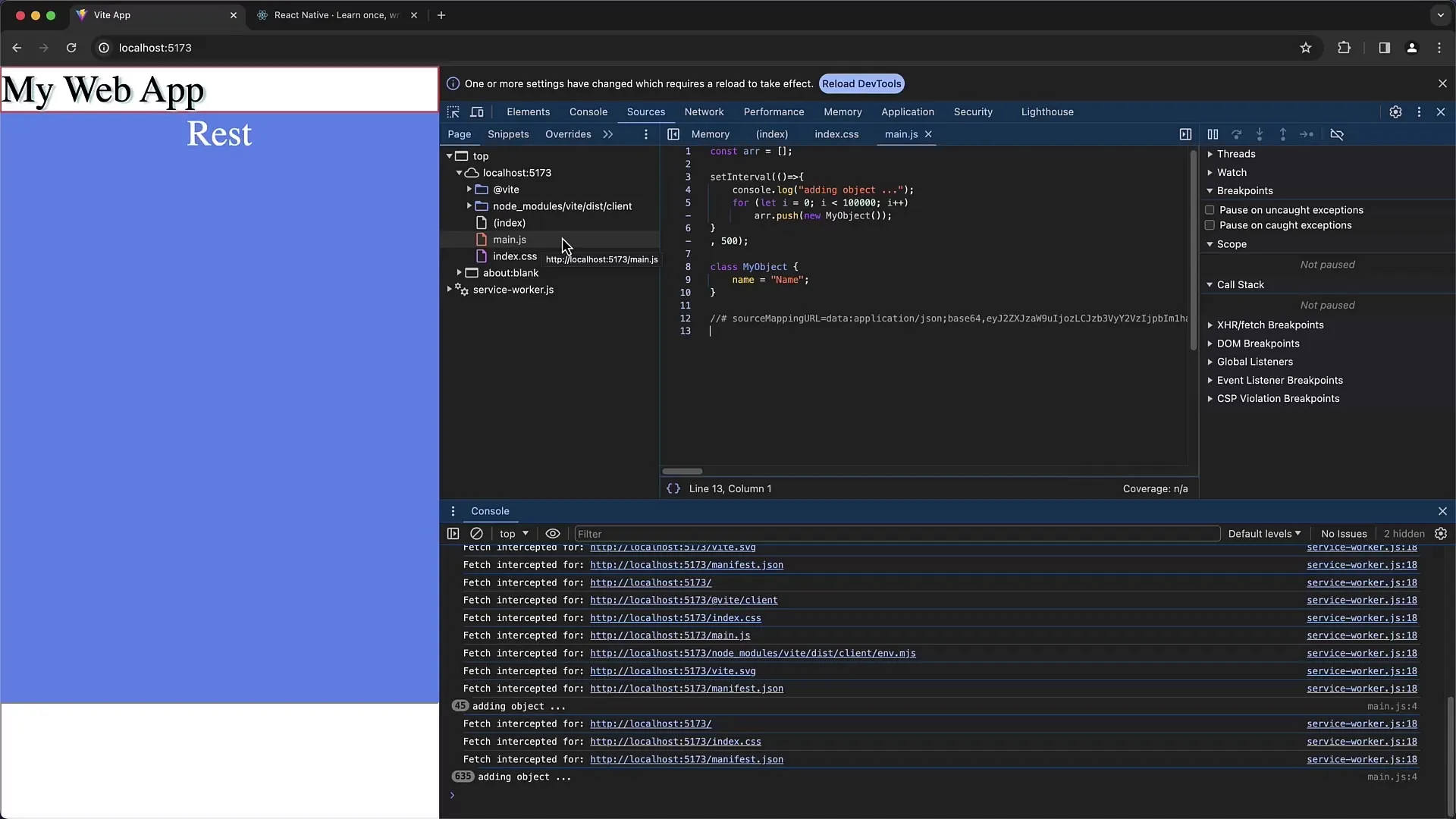
Imprimir de Forma Clara
Con la función "Pretty Print", puedes convertir JavaScript minimizado en un formato más legible. Esto es útil cuando estás trabajando con código ofuscado. Puedes activar esta opción en la información de origen.

Mostrar Caracteres de Espacio en Blanco
En las configuraciones, también puedes activar los caracteres de espacio en blanco. Esto puede ser útil para mostrar espacios en blanco y otros caracteres invisibles que podrían causar problemas en tu código.
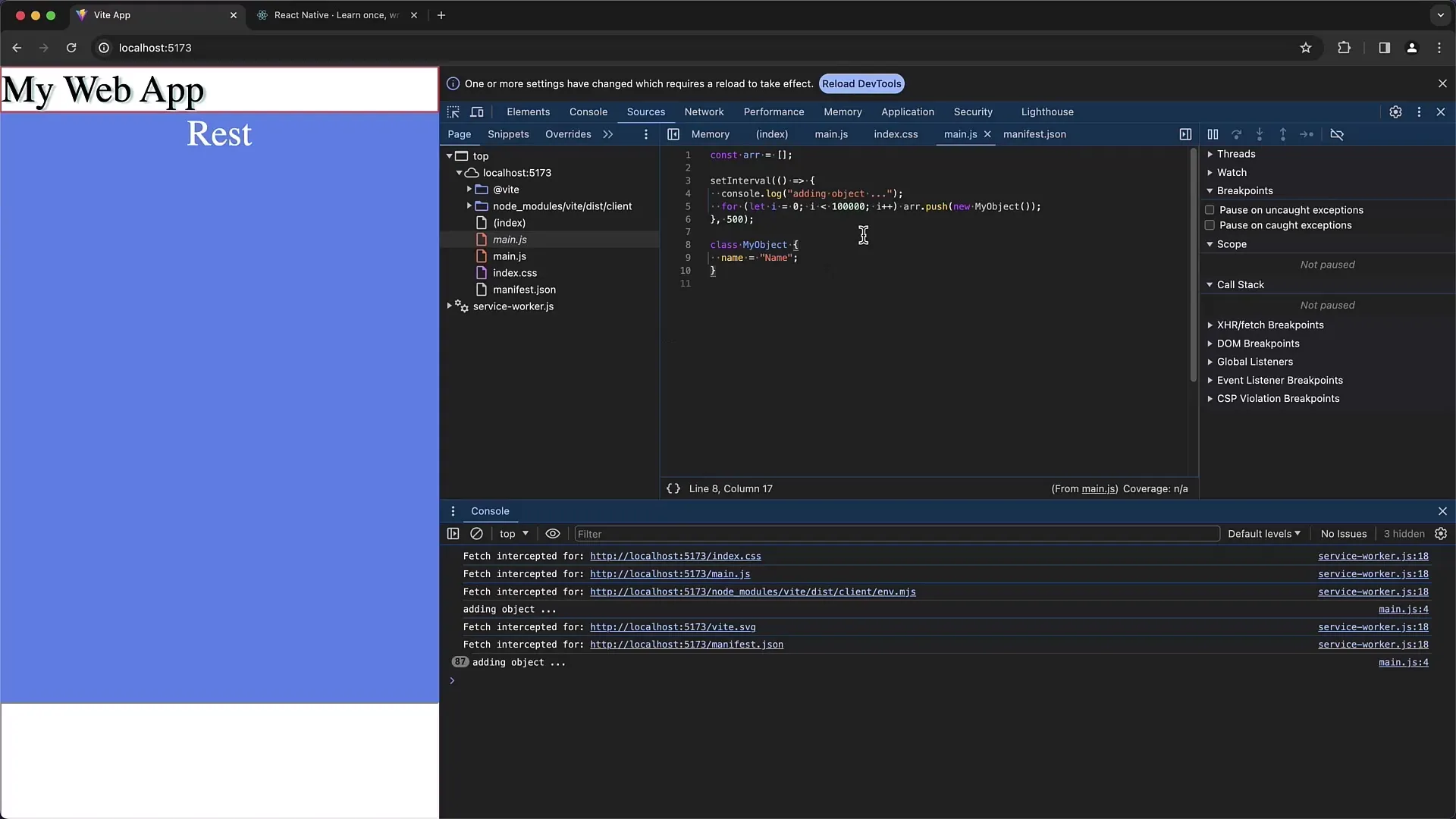
Opciones de Depuración en Línea
En "Preferencias", hay una opción para ajustar la visualización de los valores de las variables durante la depuración. Puedes activar o desactivar esta visualización según sea útil para ti.
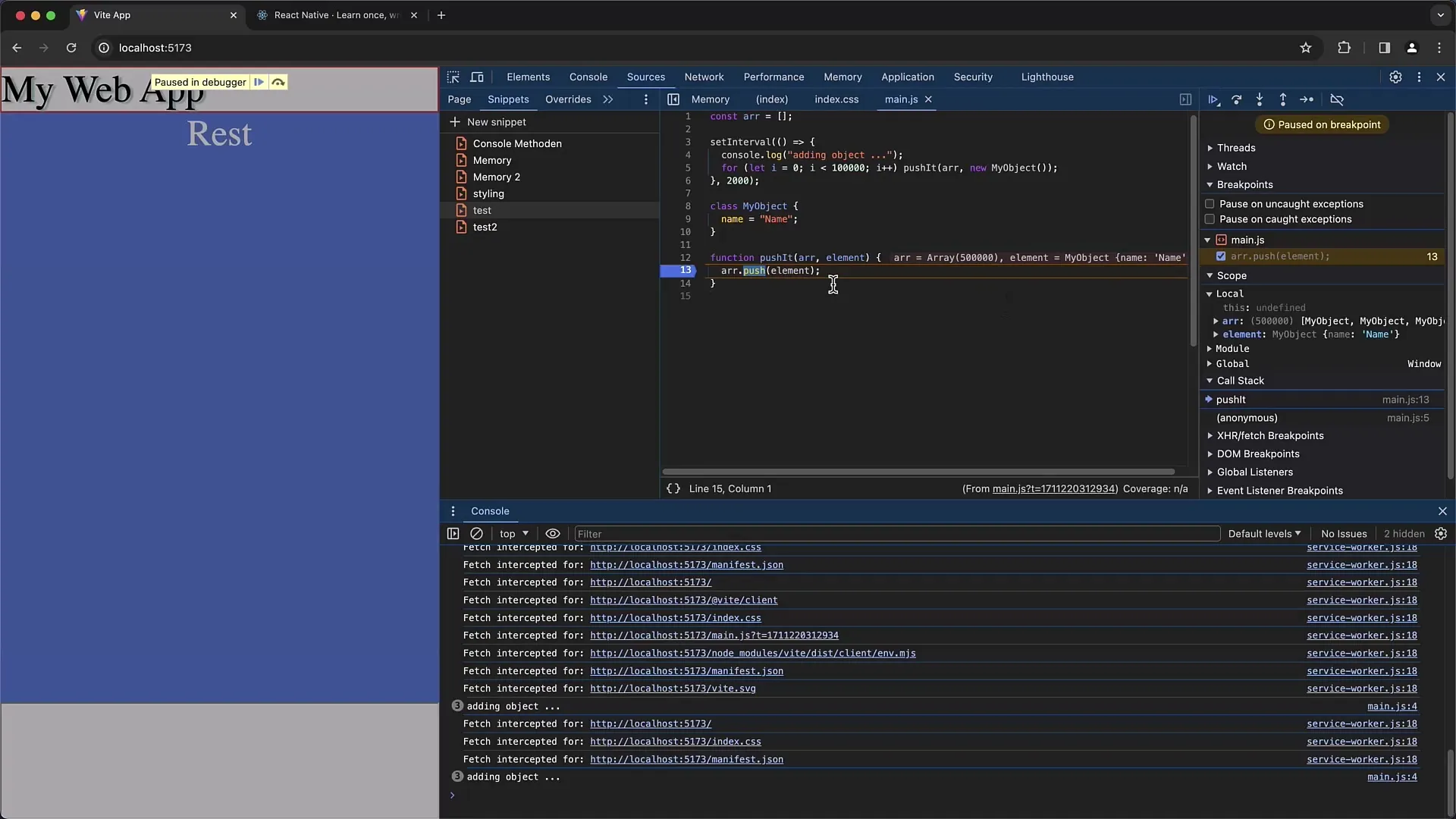
Personalizar la Registristar Actividad de Red
En las configuraciones de red, puedes activar "Conservar registro al navegar". Esto hace que los registros permanezcan incluso después de cambiar de página, lo que es útil para ver todas las actividades de red durante tus pruebas.
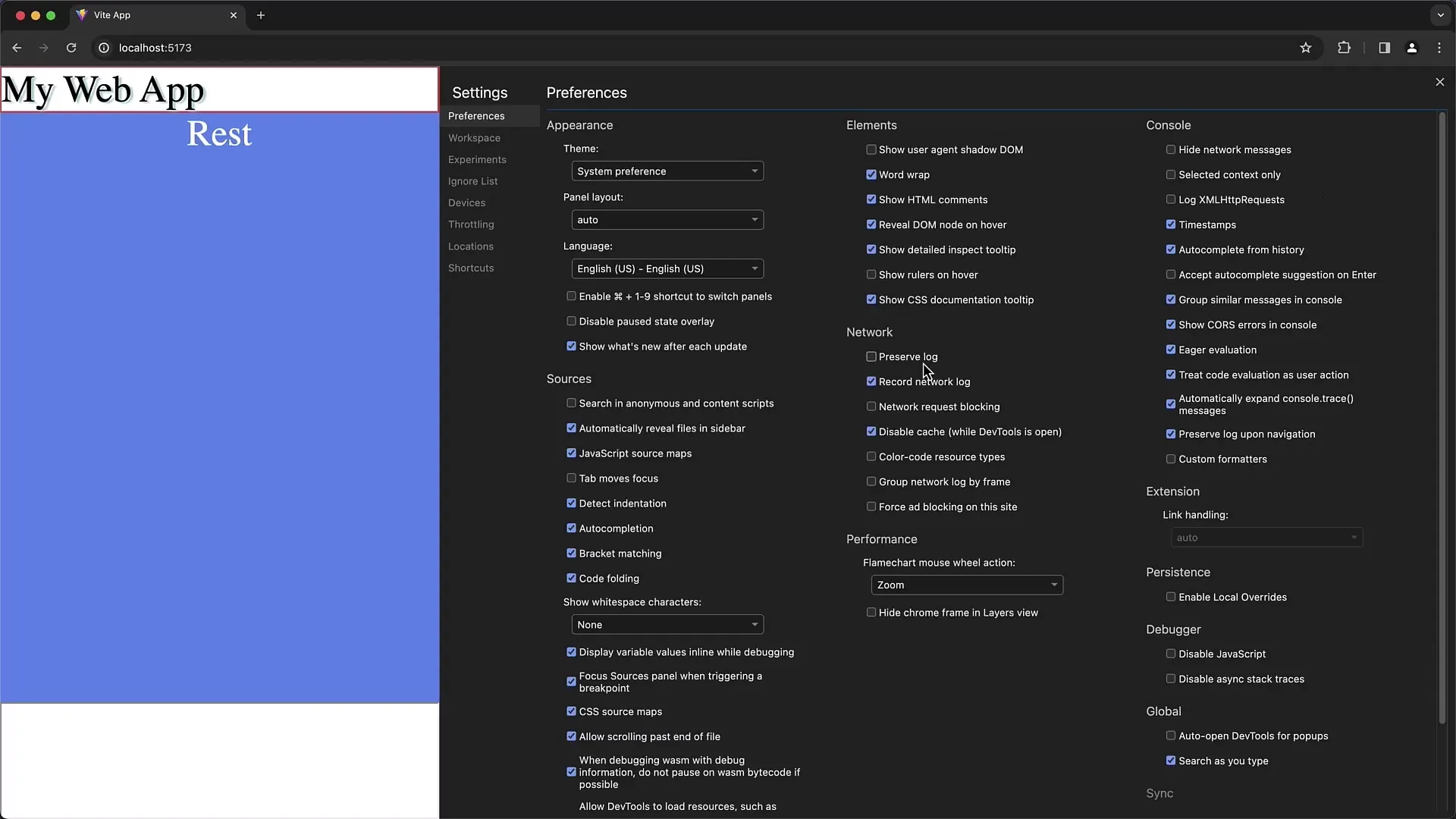
Personalizar Atajos de Teclado
Las herramientas para desarrolladores de Chrome también te permiten personalizar los atajos de teclado. Si deseas redefinir ciertas teclas para funciones como "Toggle Breakpoint" o "Step Over", puedes hacerlo en las configuraciones bajo "Atajos". Estas personalizaciones pueden acelerar significativamente tu flujo de trabajo.
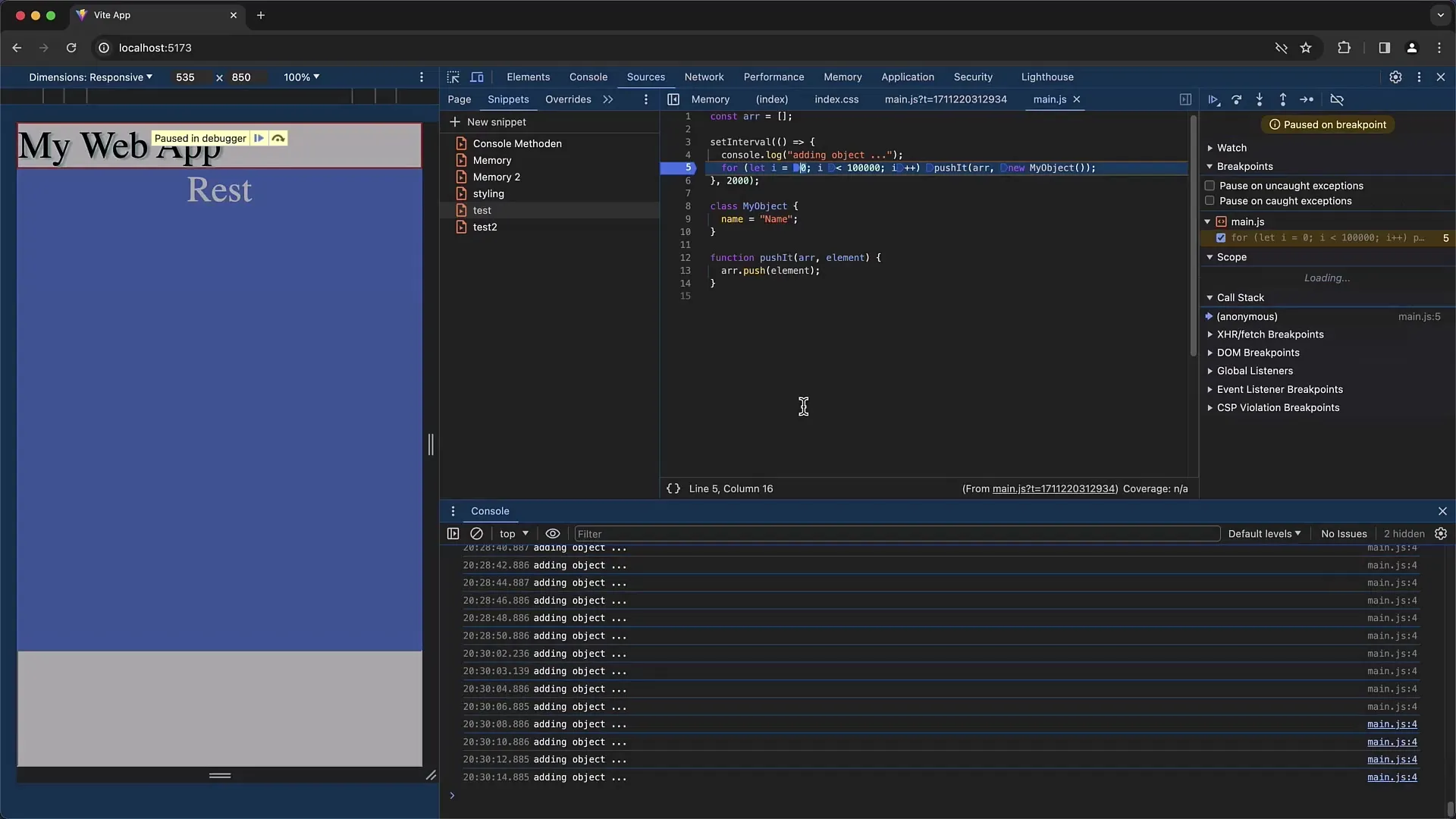
Funciones Experimentales
En la configuración hay una sección para funciones experimentales. Aquí puedes activar nuevas funciones que quizás aún no sean estables. Sin embargo, debes tener cuidado, ya que a veces pueden provocar un comportamiento inesperado.
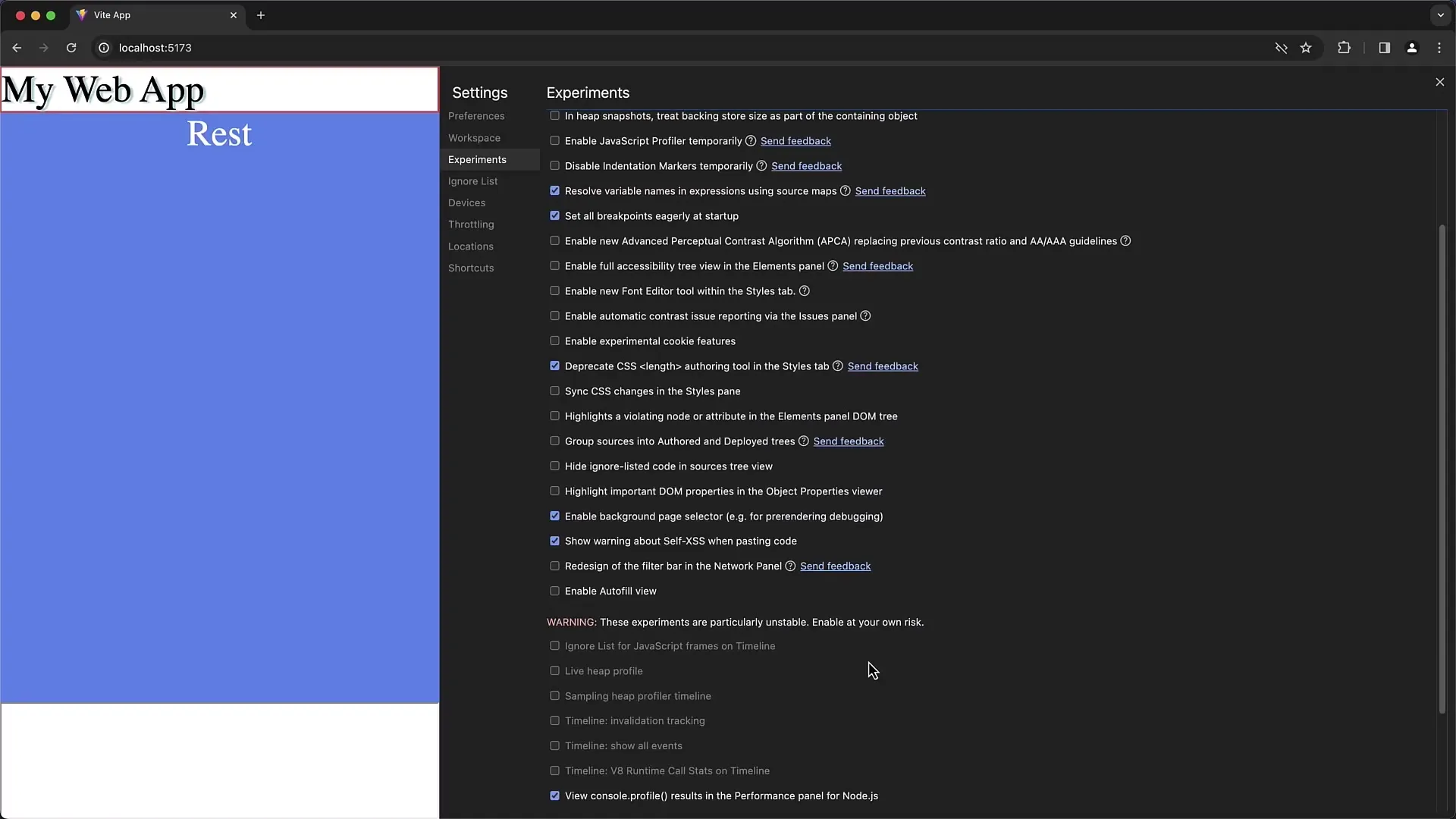
Gestiones de lista de ignorados
En la lista de ignorados puedes gestionar ciertos scripts que no deben ser tomados en cuenta por las Herramientas para desarrolladores. Aquí puedes agregar o quitar scripts para optimizar la experiencia de depuración.
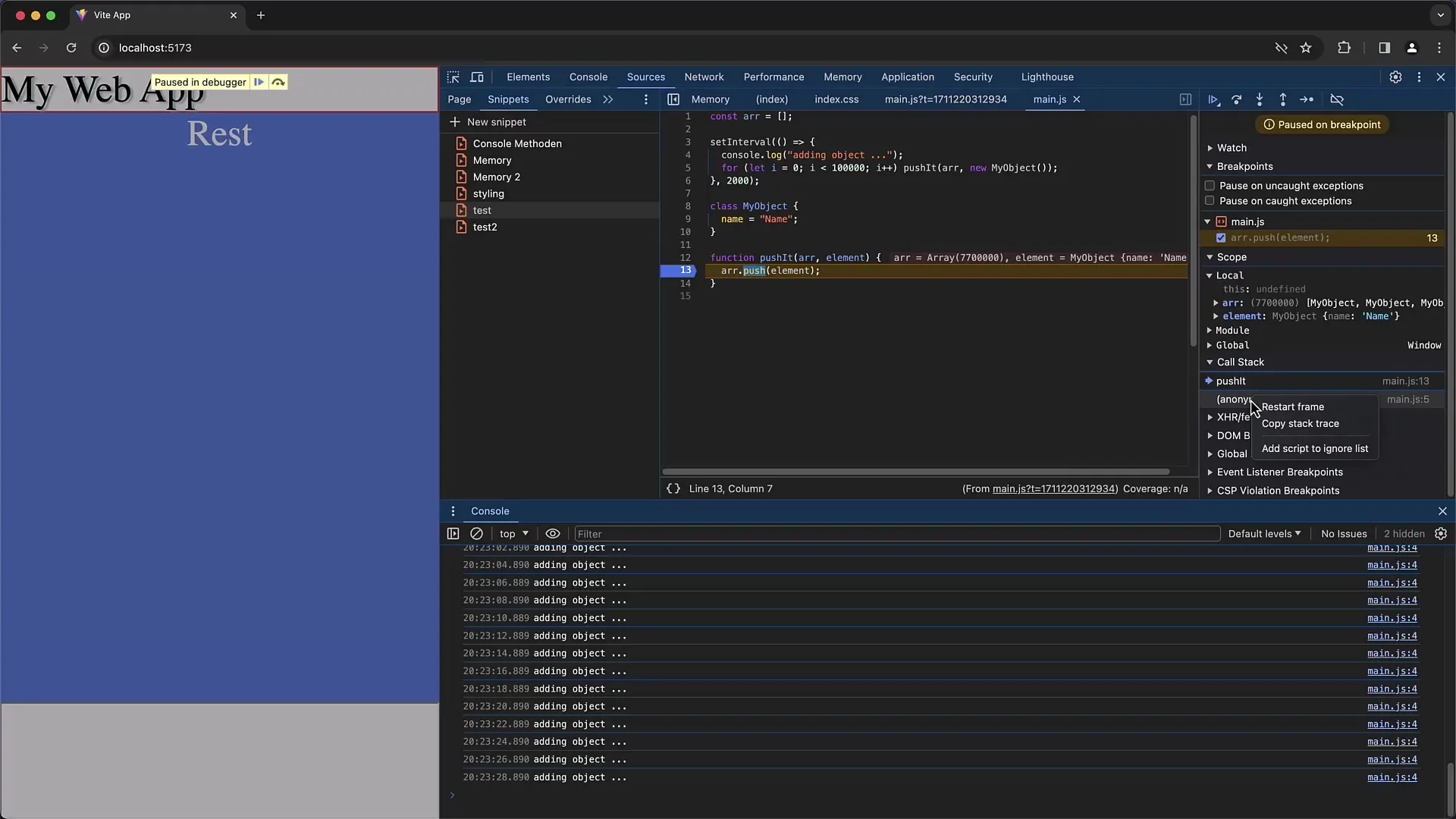
Emulación de dispositivos móviles
En el área de "Dispositivos" puedes emular varios dispositivos móviles. Esto es útil para probar cómo se ve tu aplicación en diferentes tamaños de pantalla y resoluciones.
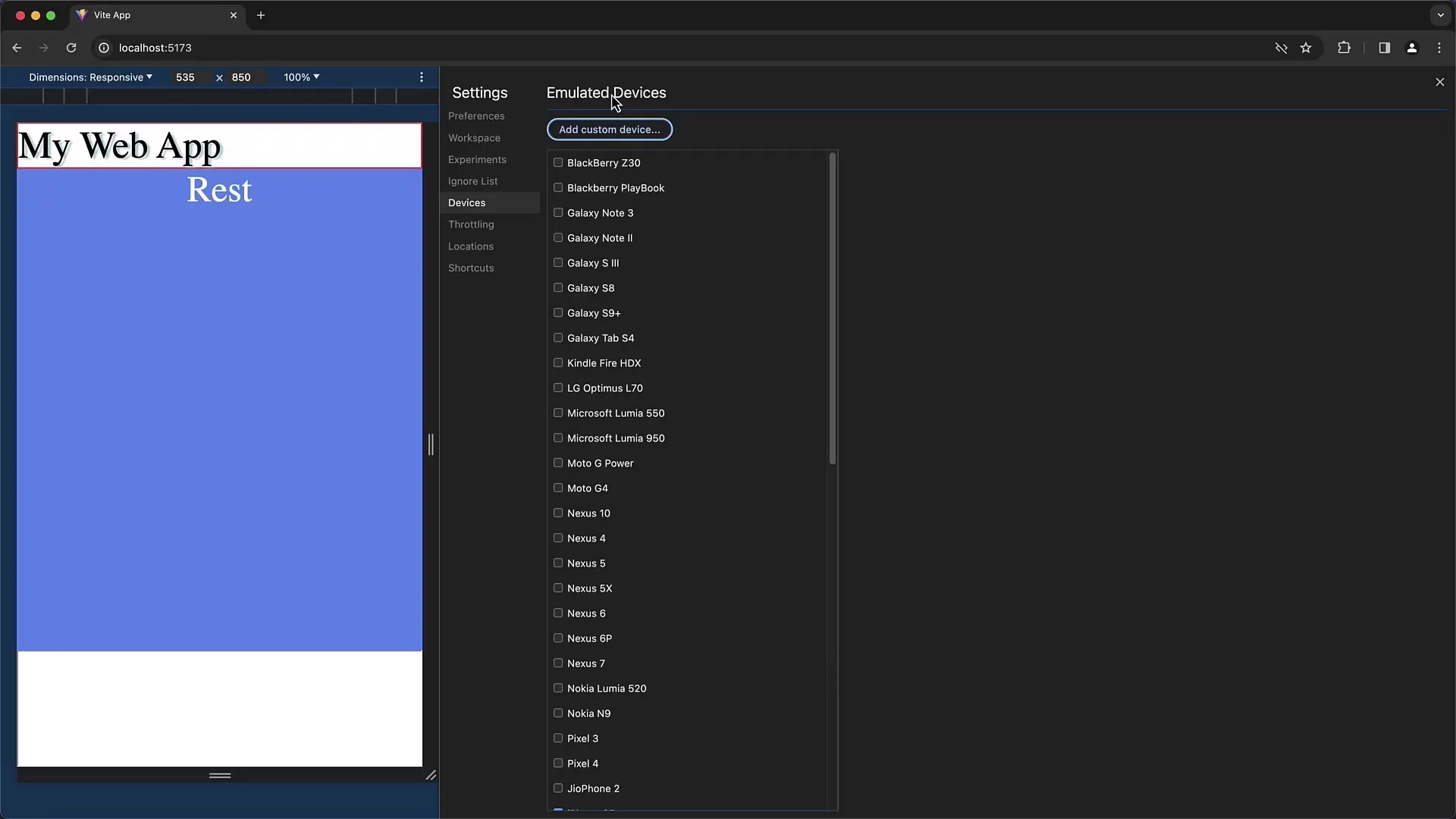
Resumen
En esta guía has aprendido cómo ajustar las configuraciones clave en las Herramientas para desarrolladores de Chrome para mejorar tu flujo de trabajo. Desde personalizar la apariencia hasta opciones de depuración específicas, ahora tienes las herramientas para ser más productivo. Experimenta con las diferentes configuraciones para encontrar tu flujo de trabajo perfecto.
Preguntas frecuentes
¿Cómo puedo cambiar la apariencia de las Herramientas para desarrolladores de Chrome?Puedes ajustar la apariencia en la configuración en la pestaña "Apariencia".
¿Puedo cambiar el idioma de las Herramientas para desarrolladores?Sí, puedes ajustar el idioma en la configuración para mostrar los términos correctamente.
¿Qué son los mapas de origen de JavaScript y para qué los necesito?Los mapas de origen te ayudan a ver el código original en la depuración en lugar del código transpilado.
¿Cómo puedo ajustar los atajos de teclado en las Herramientas para desarrolladores?Puedes cambiar los atajos de teclado para diferentes funciones en la configuración en la sección "Atajos".
¿Puedo activar funciones experimentales en las Herramientas para desarrolladores?Sí, en la sección "Experimentos" puedes activar nuevas funciones experimentales, pero ten cuidado.


